如何在Google Chrome中优化HTML和JavaScript的加载顺序
发布时间:2025-05-01
来源:Chrome官网
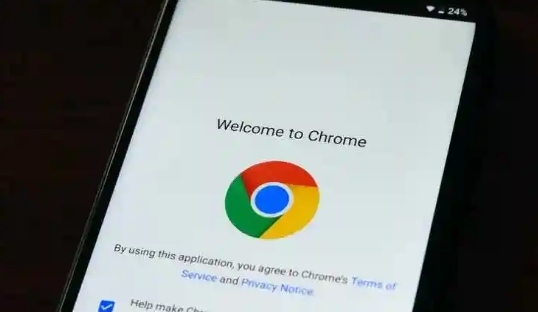
1. 理解加载顺序的重要性
在浏览器中,HTML文档是自上而下解析的。如果JavaScript文件位于HTML文档的顶部并且未使用`async`或`defer`属性,它会阻塞页面的渲染,直到脚本完全下载和执行完毕。这可能导致“无内容”状态延长,用户需要等待更长时间才能看到页面内容。
2. 使用`defer`属性
将`defer`属性添加到``标签中,可以指示浏览器在HTML文档解析完成后再执行脚本。这样,脚本的下载不会阻塞HTML的解析,但脚本的执行仍然会在DOMContentLoaded事件之前完成。
<script src="script.js" defer>
3. 使用`async`属性
与`defer`不同,`async`属性允许脚本在后台异步下载,并在下载完成后立即执行,而不必等待HTML文档的解析完成。这对于不依赖于DOM内容的脚本非常有用。
<script src="script.js" async>
4. 将JavaScript放在底部
如果没有使用`defer`或`async`属性,将``标签放在HTML文档的底部(即body标签之前)可以减少阻塞时间,因为此时HTML文档的主体部分已经解析完毕。
<script src="script.js">
5. 减少和压缩JavaScript文件
通过合并多个JavaScript文件为一个文件,并使用工具如UglifyJS进行压缩,可以减少HTTP请求次数和文件大小,从而加快加载速度。
bash
uglifyjs script1.js script2.js -o combined.min.js
6. 利用浏览器缓存
通过设置适当的缓存头信息,可以让浏览器在一段时间内重复使用已缓存的脚本文件,而不是每次都重新下载。这可以通过服务器配置或使用服务工作者实现。
7. 预加载关键资源
使用link rel="preload"可以预先提示浏览器加载关键的JavaScript资源,这样当需要执行这些脚本时,它们已经准备好了。
8. 延迟非关键脚本的加载
对于那些不是立即需要的脚本,可以使用`setTimeout`或类似的方法在页面加载后延迟执行,以减少初始加载时间。
javascript
window.addEventListener('load', function() {
setTimeout(function() {
var script = document.createElement('script');
script.src = 'non-critical.js';
document.head.appendChild(script);
}, 1000); // 延迟1秒加载非关键脚本
});
9. 使用内容分发网络(CDN)
将JavaScript文件托管在CDN上,可以利用全球分布的服务器来加速内容的分发,减少地理距离带来的延迟。
10. 监控和分析性能
使用Chrome DevTools的性能分析工具(Performance panel),可以监控页面的加载时间和各种资源的加载情况,帮助识别瓶颈并进行针对性优化。
通过实施上述策略,你可以有效地优化Google Chrome中HTML和JavaScript的加载顺序,提升网页性能和用户体验。记住,持续监控和测试是确保最佳性能的关键。
Google Chrome如何管理网站访问权限防止隐私泄露
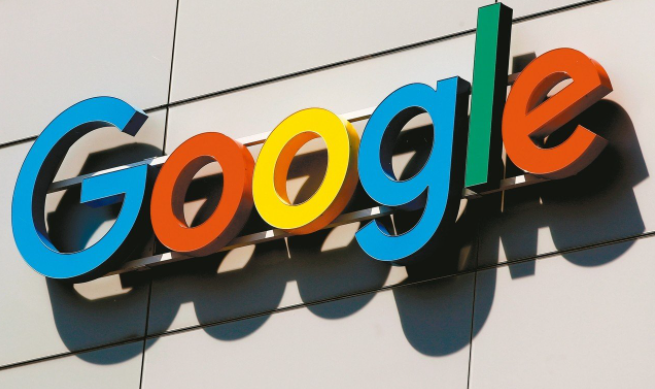
通过管理Chrome浏览器中的网站访问权限,用户可以防止敏感信息泄露,提升在线隐私保护。
Chrome搜索功能全面提升细节解析
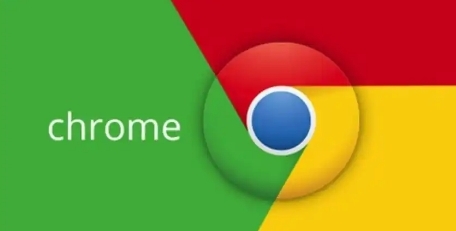
了解Chrome浏览器搜索功能的全面提升,帮助用户提高搜索效率,快速找到所需内容。
谷歌浏览器如何通过插件优化页面的加载顺序
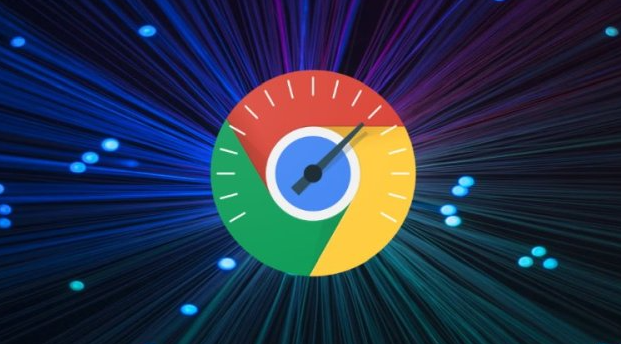
谷歌浏览器通过插件优化页面的加载顺序,减少页面加载时间,提升加载效率。
Google Chrome下载视频文件无法拖放解决

介绍Google Chrome下载视频文件无法拖放的问题及权限调整方法,提升文件操作灵活性,方便用户管理下载的视频资源。
google浏览器页面文字错乱的字体加载问题分析
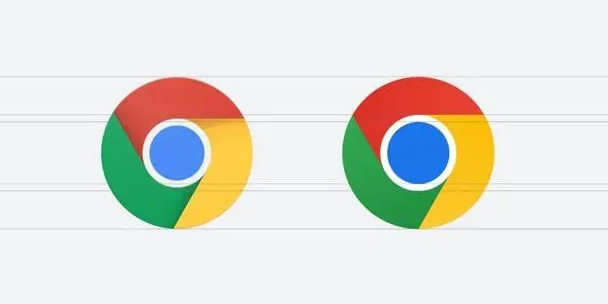
分析google浏览器中出现的页面文字错乱的字体加载问题,并提供解决方案,优化页面字体显示效果。
Chrome浏览器下载及下载管理插件推荐
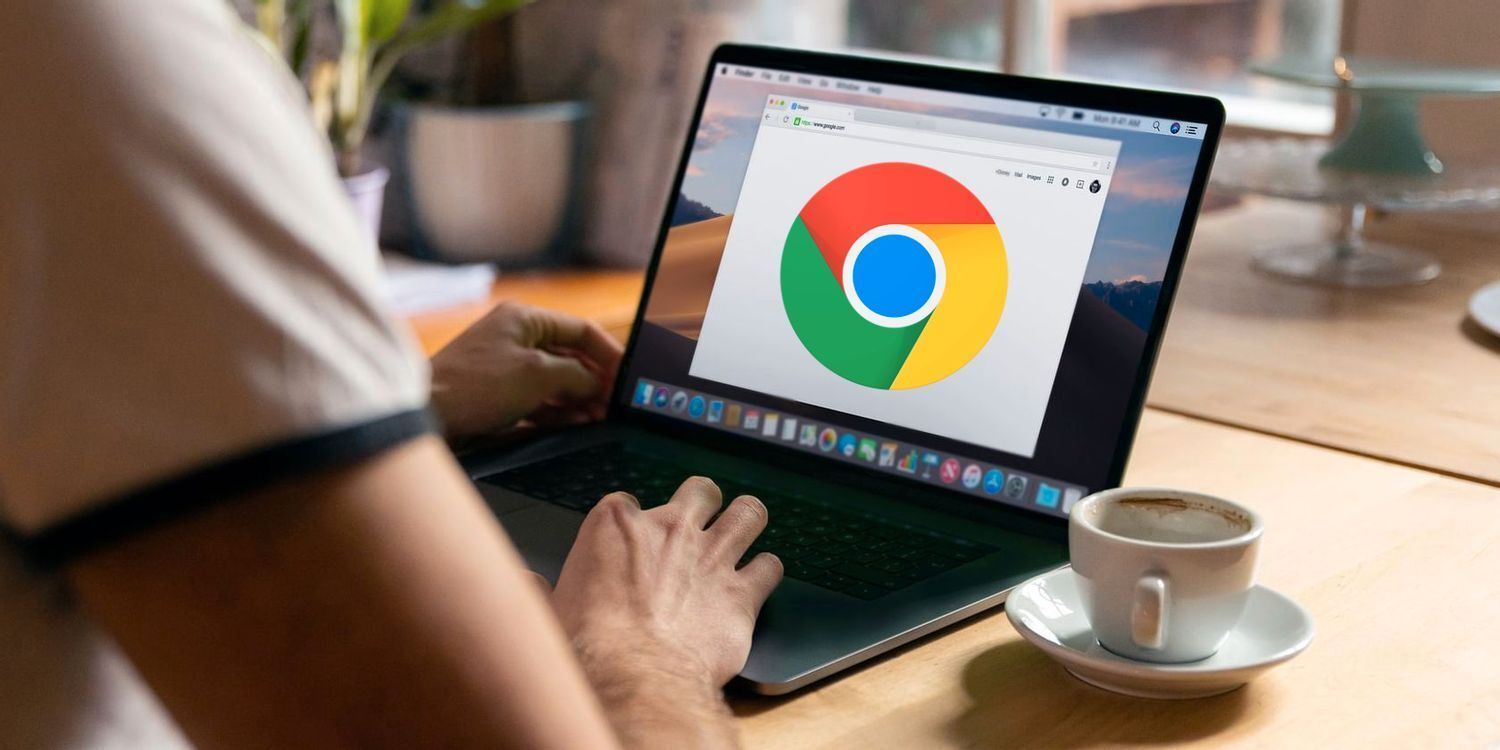
Chrome浏览器下载下载管理插件推荐多款实用工具,帮助用户高效管理下载任务,提升文件下载体验。
